
Obsah
- MacOS Sierra Čistá inštalácia vs Update
- Čo potrebujete na vykonanie čistého makra Sierra Install
- Ako si vyrobiť MacOS Sierra Installer na USB
- Vykonajte Clean MacOS Sierra Install
- Siri na Mac
To je spôsob, ako vykonať čistú inštaláciu makier Sierra. Prejdeme sa, ako vytvoriť zavádzací makrá Sierra inštalátor na USB a prečo by ste mali chcieť vykonať čistú inštaláciu makier Sierra.
Apple zmenil názov OS X na MacOS v tomto roku. Budeme sa zaoberať čistou inštaláciou makier Sierra z OS X El Capitan, ale bude to fungovať aj vtedy, ak prichádzate zo staršej verzie OS X.
Mnohí používatelia budú potrebovať len upgrade na MacOS Sierras, ale ak trpíte pomalým Mac na OS X El Capitan alebo máte veľa súborov a aplikácií, ktoré chcete vymazať pre nový začiatok, čistá inštalácia je dobrý nápad.
MacOS Sierra Čistá inštalácia vs Update
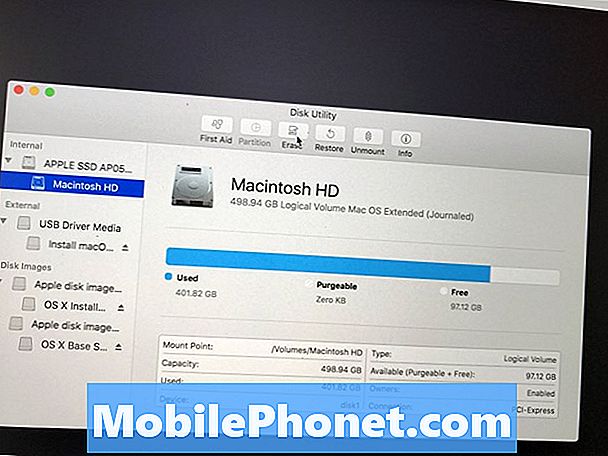
Ako vymazať Mac pre čisté makrá Sierra nainštalovať.
Vykonávanie čistých makier Inštalácia Sierra znamená vymazanie počítača Mac od začiatku. Čokoľvek, čo nemáte zálohované, zmizne, bez toho, aby ste ho mohli obnoviť sami.
Normálna aktualizácia systému MacOS Sierra sa nainštaluje priamo na vrchole OS X El Capitan a udržuje všetky vaše súbory a aplikácie na mieste, takže nič nestratíte.
Bez ohľadu na to, akú voľbu urobíte, odporúčame, aby ste mali aktuálne záložné zariadenie Time Machine, aby boli vaše údaje v bezpečí.
Čo potrebujete na vykonanie čistého makra Sierra Install
Uistite sa, že váš Mac môže spúšťať makrá Sierra a potom budete potrebovať nasledujúce položky.
- Stiahnite si MacOS Sierra installer z App Store.
- 16 GB flash disk, ktorý môžete vymazať.
- USB C adaptér, ak máte MacBook
- Time Machine Backup
Potom, čo príde 20. septembra, budete si musieť stiahnuť inštalačný program MacOS Sierra z obchodu Mac App Store.
Ako si vyrobiť MacOS Sierra Installer na USB
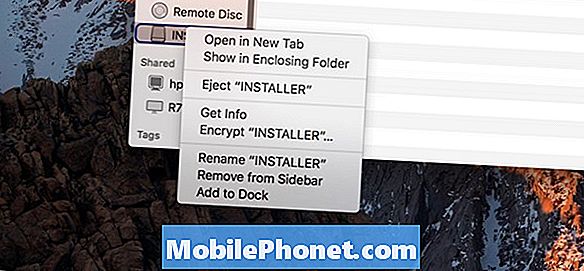
Akonáhle si stiahnete MacOS Sierra inštalátor nepokračujte a inštalujte MacOS Sierra. Namiesto toho by ste mali súbor zatvoriť a pokračovať v inštalácii zavádzacej jednotky MacOS Sierra.
Uistite sa, že váš disk USB má názov „Untitled“. Ak to chcete otvoriť, kliknite pravým tlačidlom myši na názov jednotky USB na ľavej strane a potom vyberte položku Premenovať.
Môžete vykonať buď zavádzací systém MacOS Sierra inštalačný disk USB s terminálom alebo pomocou programu Install Disk Creator. Súbor Install Disk Creator je bezplatný a je to jednoduchšia voľba pre väčšinu používateľov.
Ak chcete použiť funkciu Install Disk Creator, Otvorte aplikáciu, Ak sa zobrazí výzva, spustite aplikáciu.

Vyberte si disk USB že sme len pomenovali Untitled. kliknite Vyberte inštalačný program OS X a potom vyberte inštalačný program makier Sierra ste si stiahli na začiatku tejto príručky. teraz kliknite na položku Create Installer, Ak sa zobrazí výzva, zadajte heslo. Počkajte, kým to skončí.
Terminál môžete tiež použiť na vytvorenie zavádzacieho makra Sierra Installer. Ak nepoužívate terminál, odporúčame použiť vyššie uvedený nástroj.
Teraz máte zavádzací MacOS Sierra inštalátor na USB, ktorý môžete použiť na vykonanie čistej MacOS Sierra inštaláciu.
Vykonajte Clean MacOS Sierra Install
Teraz, keď ste všetci pripravení, je čas skutočne vykonať čistú inštaláciu makier Sierra.

Spustite čistú inštaláciu makier Sierra.
Zapojte disk USB do vášho počítača Mac. Vypnite počítač Mac, teraz zapnite počítač Mac a podržte kláves Option / alt.
Kliknite na položku Inštalovať jednotku MacOS Sierra USB na pravej strane obrazovky. Kliknite na šípku hore.
Teraz budete musieť odstrániť pevný disk, aby ste vykonali čistú inštaláciu systému MacOS Sierra. Ak to chcete urobiť, vyberte v ponukovej lište Utilities -> Disk Utility.
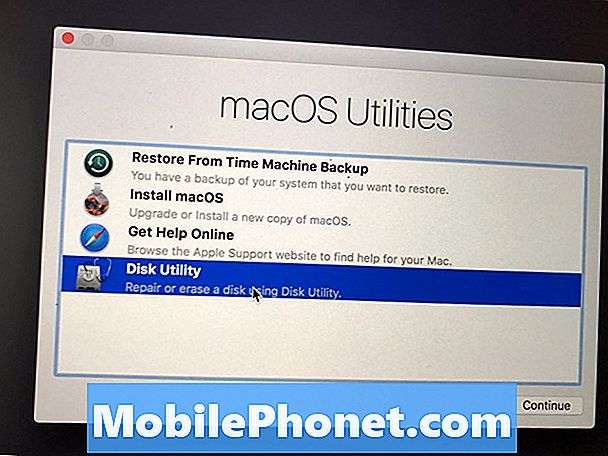
Vymažte pevný disk Mac.
Kliknite na pevný disk, zvyčajne je Macintosh HD, kliknite Vymazať a potom sa uistite, že si vyberiete Rozšírený Mac OS (žurnál) ako formát.
Názov pevného disku, odporúčame Macintosh HD, potom kliknite na položku Vymazať.
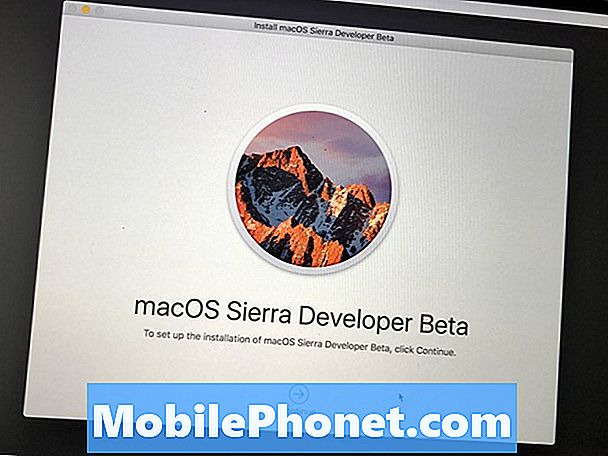
Spustite čistú inštaláciu makier Sierra.
Akonáhle to dokončí ste pripravení na inštaláciu makier Sierra na váš prázdny pevný disk. Mali by ste vidieť inštalačnú obrazovku s Pokračovať v dolnej časti. Kliknite na ňu a postupujte podľa pokynov na obrazovke a dokončite svoju čistú inštaláciu systému MacOS Sierra.
12 Nové makrá Funkcie Sierra Worth Upgrade For














